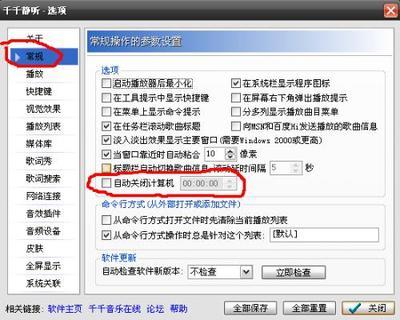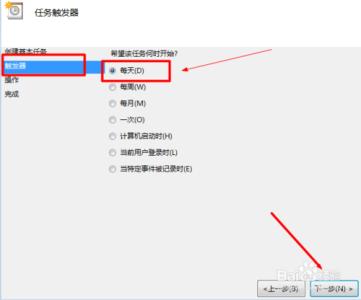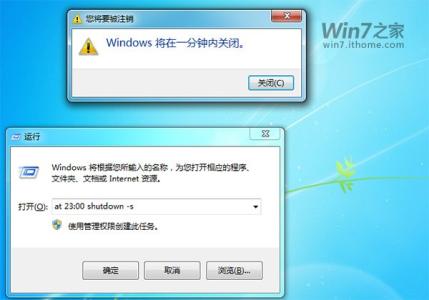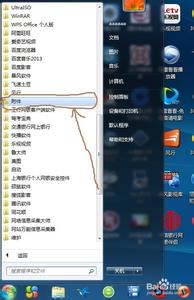想不想让你的电脑定时开机,当你每天要用电脑的时候无需等待,电脑自己就启动了,是不是很不错的一件事啊!很节约时间。这个可以通过设置bios(位于主板中的最底层控制系统)来实现,前提是bios支持电源管理,每个主板bios设置不同,最好找找主板说明书,或者上网搜索主板型号搞清楚,应为界面是英文的,我以微星主板为例。
bios是什么?(详细查看参考链接↓此页面最下方第一个)
怎样让电脑定时开机 精――步骤/方法怎样让电脑定时开机 精 1、
大家最好先仔细查看一下主板使用说明书或使用手册,实在找不到,在网上可以查一查,了解bios如何进入和设置,仔细翻看电源管理设置的内容。
怎样让电脑定时开机 精 2、
进入bios,一般是在开机后出现主板画面是按Delete这个键,部分品牌机可能按F2,至于你的机器是不是这样,我可不敢保证哦!
怎样让电脑定时开机 精 3、
我的电脑看到上方这个图案按Delete,就可以进入bios设置界面了。然后通过键盘上的箭头选择Power Management Setup,就进入电源管理设置了。
怎样让电脑定时开机 精_电脑怎么定时开机
怎样让电脑定时开机 精 4、
通过回车进入这个设置后,选择Wake Up Event Setup,回车选择Press Enter。
怎样让电脑定时开机 精 5、
最后,在这个界面内继续找到Resume By RTC Alarm,回车选择一下。
怎样让电脑定时开机 精 6、
继续回车选择,将Disabied 更改为Enabled,然后继续回车确定。然后再继续设置时间点和日期。
怎样让电脑定时开机 精_电脑怎么定时开机
怎样让电脑定时开机 精 7、
然后选择日期,并且选择你需要电脑每天需要在几点开机,当然,要保证你的主板时间是准确的。
怎样让电脑定时开机 精 8、
假如你需要每天都定时开机,就选择Every Day,,你如果想要在每天6:45开机,就通过数字键输入06:15:00,最后,一般按F10 进行保存,重启电脑后生效!希望各位能从本片经验中学会如何定时开机。

怎样让电脑定时开机 精_电脑怎么定时开机
怎样让电脑定时开机 精――注意事项此操作需要有一定的电脑常识,如果你怎么弄都弄不明白,在努力尝试一下,或者找好友来帮助你吧!
进入bios设置前,请弄清楚你的主板型号,弄清你的主板设置方法。
进入bios设置后,通过四个箭头与回车键进行选择确定,最后记住保存。
如果需要取消,请再次进入bios,还原此操作。
 爱华网
爱华网